win10系统如何获取trustedinstaller权限?大家在电脑上修改文件的时候总是会弹出trustedinstaller的弹框的问题,那么是什么原因造成的trustedinstaller权限问题呢?又该如何获取trustedinstaller权限呢?想要解决trustedinstaller权限问题,需要大家利用.reg文件导入注册表即可解决,下面一起和脚本之家小编看看获取trustedinstaller权限的解决步骤吧!
win10系统获取trustedinstaller权限的方法步骤:
1、右击桌面空白处点击“新建”,再点击“文本文档”。
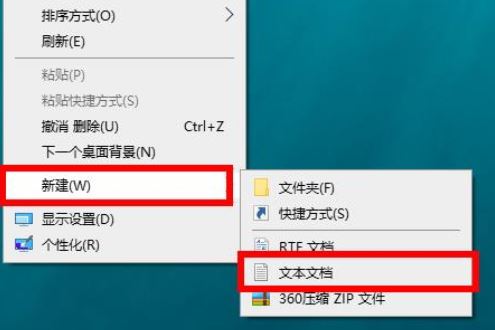
2、双击打开文档输入代码:
Windows Registry Editor Version 5.00
[HKEY_CLASSES_ROOT\*\shell\runas]@="获取TrustedInstaller权限"
[HKEY_CLASSES_ROOT\*\shell\runas\command]@="cmd.exe /c takeown /f \&;%1\&; icacls \&;%1\&; /grant administrators:F""IsolatedCommand"="cmd.exe /c takeown /f \&;%1\&; icacls \&;%1\&; /grant administrators:F"
[HKEY_CLASSES_ROOT\Directory\shell\runas]@="获取TrustedInstaller权限""NoWorkingDirectory"=""
[HKEY_CLASSES_ROOT\Directory\shell\runas\command]@="cmd.exe /c takeown /f \&;%1\&; /r /d y icacls \&;%1\&; /grant administrators:F /t""IsolatedCommand"="cmd.exe /c takeown /f \&;%1\&; /r /d y icacls \&;%1\&; /grant administrators:F /t"

3、随后点击左上角文件选择“另存为”。
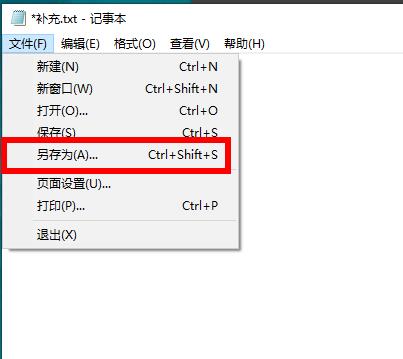
4、填写好名称之后点击“保存”。

5、在桌面上将文档的后缀改为.reg。

6、点击是进行修改。
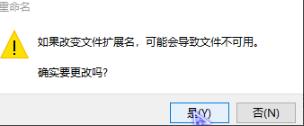
7、双击reg文件将其导入注册表点击“是”开始导入。

8、导入成功之后再次点击“是”。
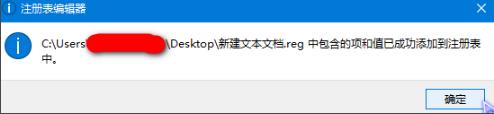
9、最后右击文件就可以出现“获取TrustedInstaller权限”选项。
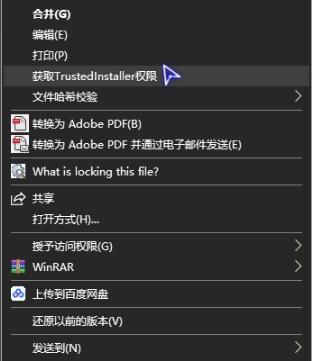
以上就是脚本之家小编给大家分享的win10系统获取 trustedinstaller权限的方法步骤了,只要大家使用reg文件导入注册表即可,希望此篇win10系统教程能够帮助到你。
 咨 询 客 服
咨 询 客 服